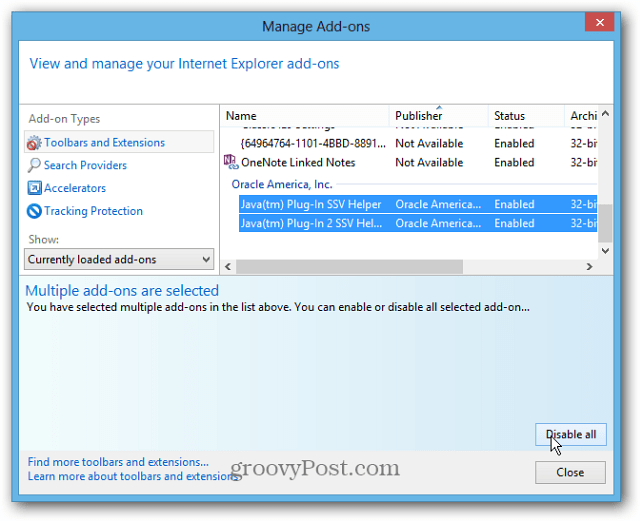Karena banyaknya eksploitasi keamanan Java, dan fakta bahwa Oracle tidak dapat menambalnya dengan cukup cepat, Anda mungkin juga membunuhnya. Jika Anda tidak membutuhkan Java, berikut ini cara menghilangkannya.
Java jelas mendapatkan rap buruk akhir-akhir ini karena beberapa kerentanan keamanan, dan Oracle tampaknya tidak dapat merilis patch dengan cukup cepat. Jika Anda tidak membutuhkan Java, Anda bisa menghapusnya. Jika Anda benar-benar membutuhkannya untuk program desktop, berikut ini cara menonaktifkannya di browser web.
Mengapa saya harus menonaktifkan Java dari Browser saya?
Misalnya, catatan US-CERT (US Computer Emergency Readiness Team) beberapa kerentanan dan merekomendasikan menonaktifkannya di browser.
Tahun lalu a Eksploitasi Nol Hari diumumkan yang memungkinkan sistem Anda menjadi rentan terhadap malware. SEBUAH tambalan pembaruan manual memperbaiki masalah ini, tetapi eksploitasi baru lain ditemukan pada bulan Januari tahun ini. Bahkan, baru-baru ini di-hack komputer karyawan di Facebook
Java juga mencoba menginstal toolbar Ask yang tidak berguna dan omong kosong lainnya di komputer Anda, fakta itu saja merupakan alasan yang cukup baik untuk membunuhnya.
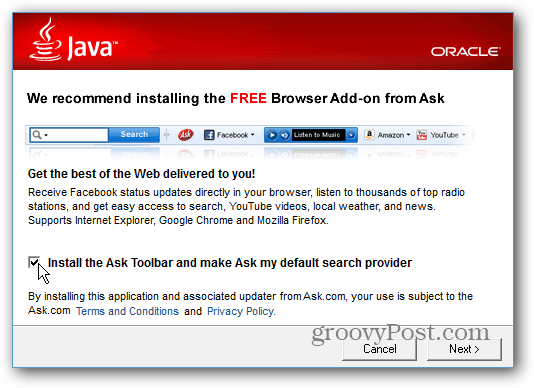
Program Java Desktop
Program desktop yang berjalan di Java tidak harus menjadi perhatian terbesar - meskipun mereka rentan. Aspek yang paling menyusahkan adalah Java di browser web Anda. Jika Anda menjalankan program desktop Java (Minecraft atau Android SDK misalnya), pastikan untuk memperbaruinya dan menginstal patch keamanan. Tetapi jika Anda tidak membutuhkannya, singkirkan saja.
Agar tetap terbaru, buka Java Control Panel, pilih tab Update, dan tombol Advanced. Kemudian atur Pembaruan Otomatis untuk memeriksa Harian.
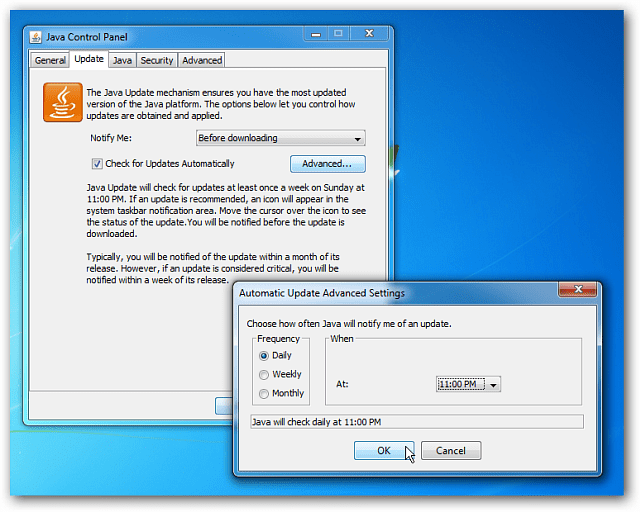
Hapus instalasi Java di Windows
Buka Control Panel, dan pilih Program dan Fitur. Kemudian dari daftar program, gulir ke bawah, klik kanan Java dan kerjakan melalui Uninstall Wizard.
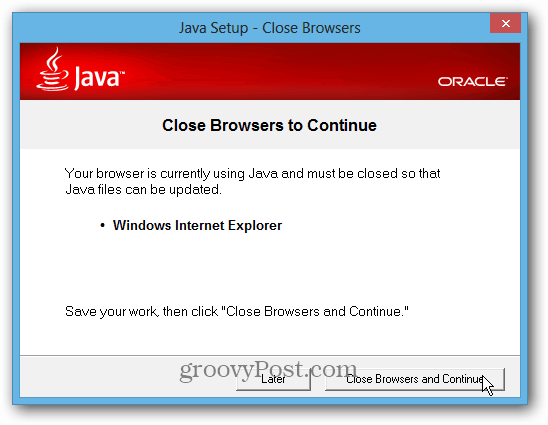
Jika Anda ingin memastikan semua jejaknya hilang dari file temp, Registry... dll. Lihat artikel saya tentang cara saya uninstall sepenuhnya perangkat lunak di Windows.
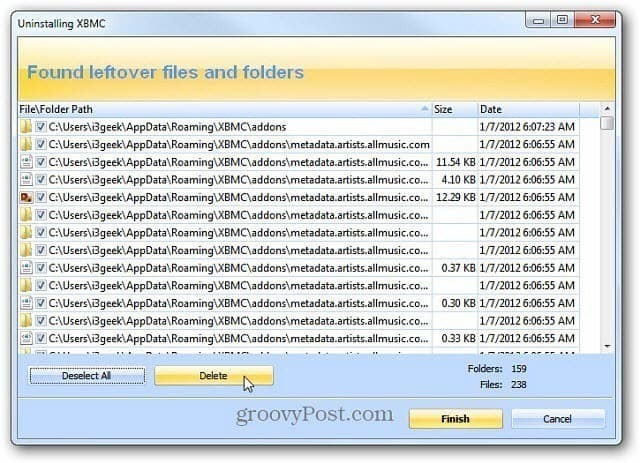
Nonaktifkan Java di Browser Web Anda
Jika Anda menginstal Java untuk program desktop, Anda masih ingin menonaktifkannya di browser Anda. Pengaturan baru yang diperkenalkan di Java 7 Update 10 adalah kemampuan untuk menonaktifkannya untuk semua browser Anda, sambil tetap memungkinkannya berfungsi untuk program desktop Anda.
Di Java Control Panel, klik tab Security. Kemudian hapus centang "Aktifkan Konten Java di Browser" dan klik OK. Ini adalah cara termudah untuk memastikan itu tidak diaktifkan di semua browser web yang telah Anda instal.
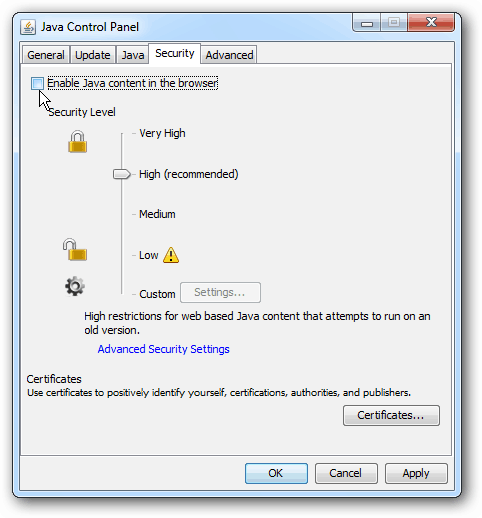
Menonaktifkan Java secara terpisah di browser utama juga mudah. Berikut ini ikhtisar untuk menonaktifkannya di Chrome, Firefox, Internet Explorer, Opera, dan Safari. Setelah menonaktifkannya di browser Anda, jika ada situs yang Anda butuhkan, Anda akan mendapat pesan yang meminta Anda untuk mengunduhnya. Jika Anda hanya memiliki game di situs yang Anda sukai yang menggunakan Java, cari saja yang baru.
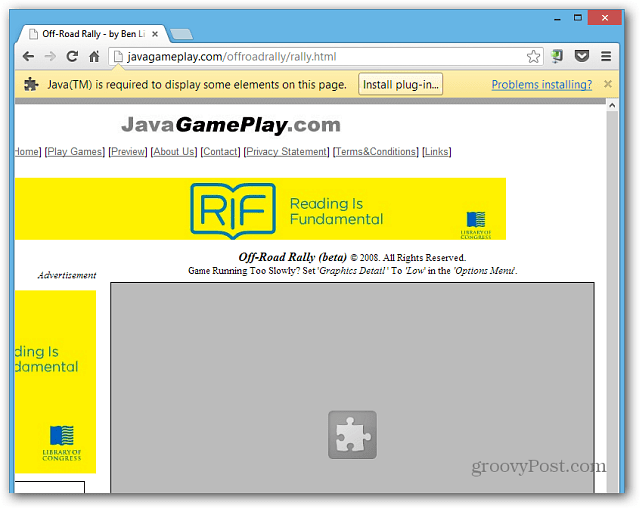
Google Chrome
Di Chrome, mengaksesnya melalui Pengaturan adalah proses yang sulit. Inilah cara termudah untuk mencapai tempat yang Anda inginkan:
- Buka Google Chrome dan Tipe:chrome: // plugins ke bilah alamat.
- Gulir ke bawah daftar dan kemudian klik Nonaktifkan. Dan tutup tab.
Perhatikan juga, bahwa jika Anda membutuhkan Java, Anda dapat menemukan pembaruan keamanan penting untuknya di sini juga.
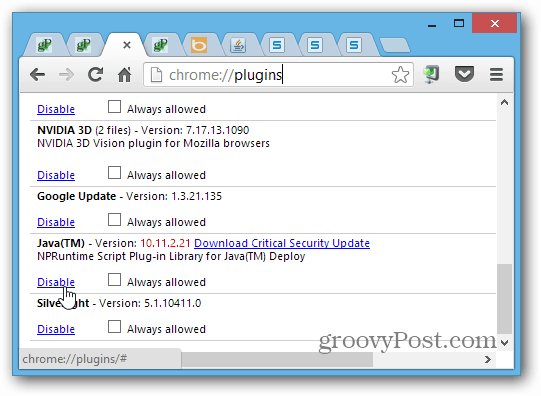
Firefox
Untuk menonaktifkan Java di Firefox, klik tombol Firefox dan pilih Add-on. Kemudian pilih Plugins dan nonaktifkan kedua item Java dalam daftar.
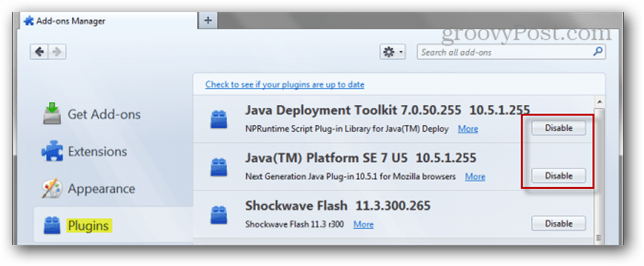
Opera
Di Opera, Tipe:Opera: plugin di bilah alamat dan tekan Enter.
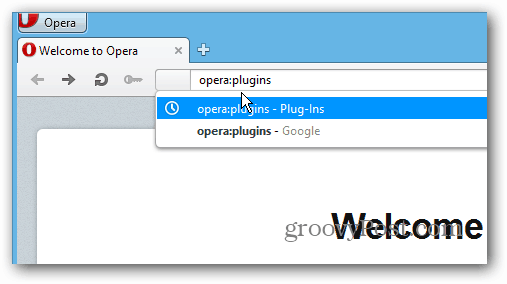
Kemudian klik Nonaktifkan di sebelah Java Deployment Toolkit dan Java Platform.
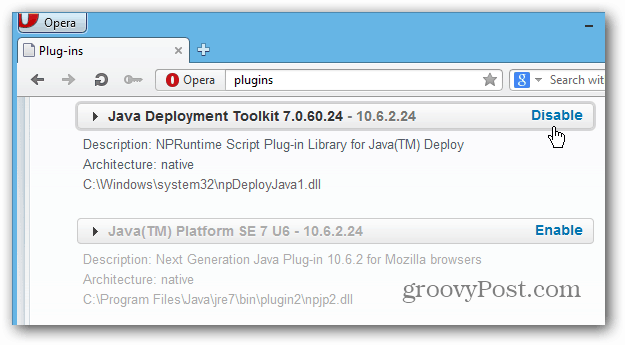
Safari
Di Safari, klik Pengaturan (ikon roda gigi) lalu Preferensi.
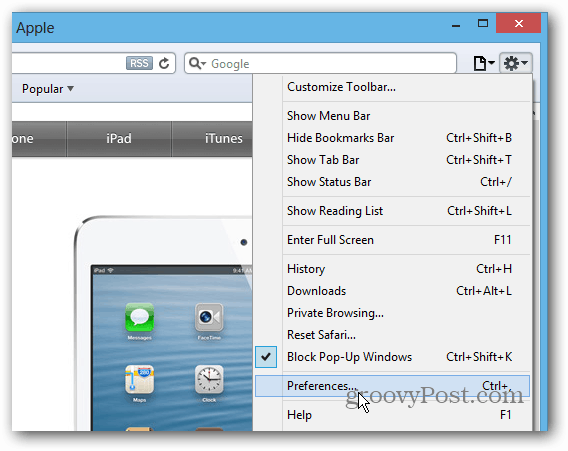
Pada layar berikutnya pilih ikon Keamanan, dan hapus centang Aktifkan Java. Jangan hapus centang pada JavaScript, itu aman dan sangat dibutuhkan.
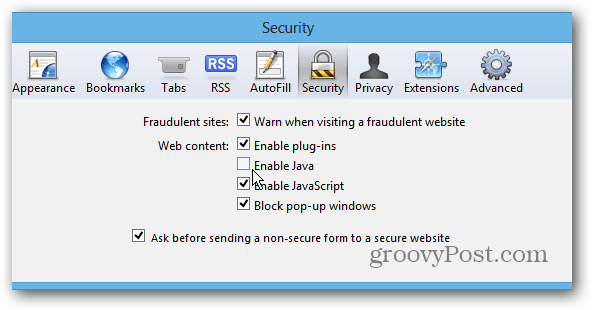
Internet Explorer
Buka Internet Explorer, klik Pengaturan (ikon roda gigi) dan pilih Kelola Add-on.
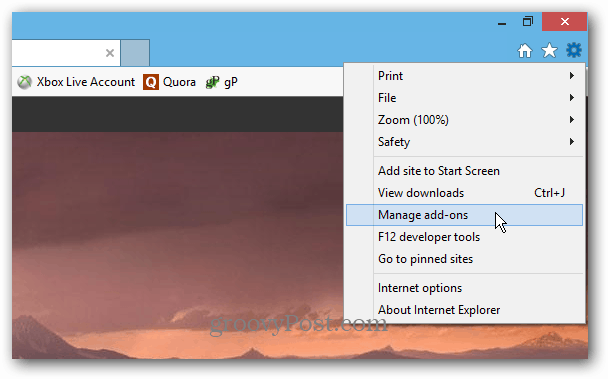
Di layar berikutnya gulir ke bawah, klik Sun Microsystems untuk menyorot semua addons, dan klik Disable.